- 1.如何检查电信服务商设备的MTU值
-
-
 答案:
答案:-
“ 开始”菜单→“程序→附件→命令提示符”:
ping -f - l 14xx www.google.cn 各参数含义如下:
– l 14xx参数:发送一个定长数据包,14xx是要测试的包大小,上面的式子中,-l是L的小写(不是1)。
* –f 参数:通知路由器不能私自更改该数据包大小。
* www.google.cn:任意一台Internet上的主机,也可使用其它主机名或IP地址。
观察反馈 结果并判断电信服务商设备的MTU值。
如果能ping通,表示数据包不需 要拆包,可以通过网关发送出去。
如果出现:
Packet needs to be fragmented but DF set.
表示数据包需 要拆开来发送。此时,减少数据包长度,再执行上面的ping命令。从1400到1472之间多试几次,就能找到合适的 数据包长度了。把数据包长度加上数据包头28字节,就得到MTU的值。
经过测试,通过修改路由器中 的MTU值可以成功解决通过路由器上网后“能上QQ不能打开网页”、“部分网站或链接打不开”、“MSN登录不了 ”(请将MTU置为1480)、“Email无法发送附件”等问题。
附:各种应用的最佳MTU值:
• 1500. 以太网信息包最大值,也是默认值。是没有PPPoE和VPN 的网 络连接的典型设置。是大多数路由器、网络适配器和交换机的默认设置
• 1492. PPPoE 的最佳值
• 1472. 使用 ping 的最大值 (大于此值的信息包会先被 分解)
• 1468. DHCP的最佳值
• 1430. VPN和PPTP 的最佳值
• 576. 拨号连接到ISP的标准值
路由器修改MTU值(以DI -504为例):

- 此FAQ对你有帮助吗?[ 是 | 否 ] | 收藏 | 来源:Myprice价格网
- 2.什么是MTU?
-
-
- 3.什么情况下需要改MTU?
-
 答案:
答案:- 如果有的网站不能被正常访问,很难连 接,连接上也非常慢,这种情况就需要修改MTU。
-
- 4. 可以使用QQ软件,但不能打开网页的解决办法。
-
-
 答案:
答案:- A:
(1)感染病毒所致
这种情况往往表现在打开IE时,在IE界面的左下框里提示:正在打开网页,但老半天没响 应。在任务管理器里查看进程,(进入方法,把鼠标放在任务栏上,按右键—任务管理器—进程)看看CPU的占用率如何,如果是100%,可以肯定,是感染了病毒。
解决办法:将杀毒软件升级到最新版本,给操作系统打上补丁。
(2)设置了代理服务器所致
有些用户出于某些方面考虑,在浏览器里设置了代理服务器(控制面板→Internet选项
→连接→局域网设置→为LAN使用代理服务器),设置代理服务器是不影响QQ联网的,因为QQ 用的是4000端口,而访问互联网使用的是80或8080端口。而代理服务器一般不是很稳定,有时候会出现不能使用的情况。 如果是这样设置的,把代理取消就可以了。

(3) 域名解析错误
域名解析错误也是无法打开网页的常见原因之一。这时可从网络运营商那里获知正确的DNS服务器地址,在网络的TCP/IP属性里面自行设置。

(4) IE浏览器损坏
如果用QQ能上网,用其他浏览器比如Firefox,也能打开网页,只有IE 不能浏览,则多半是浏览器本身被损坏了,需要重新安装IE。或者使用 Firefox、谷歌浏览器。 - 此FAQ对你有帮助吗?[ 是 | 否 ] | 收藏 | 来源:Myprice价格网
- 5.如何防止局域网内ARP欺骗。
-
-
- 6. 如何通过宽带路由器进行局域网内文件共享。
-
-
 答案:
答案:- A:
路由器除了可以使多台计算机可以共享上网之外,还可以在多台计算机之间互相传 递文件,这叫做局域网共享功能。局域网内共享文件可以通过以下几种方式:
(1).通过IM软件进行 文件的传递。
如果传递文件不是特别频繁,可以使用这种方式进行文件共享。可以利用IM软件例如QQ 、MSN等进行文件的传递。
(2).使用服务器软件来进行共享。
可以在局域网专门建立一 个文件服务器,将需要共享的文件都放置于此文件服务器上。Windows自带的文件共享服务设置繁琐、复杂,推荐 使用第三方服务器软件,这里我们以HSF文件服务器软件为例。
文件服务器的IP地址设置为: 192.168.0.103,并且共享了一个叫做“电影”的文件夹。

在访问者计算 机IE中输入http://192.168.0.103,即可看到共享的目录。

除了使用默认 的80端口以外,还可以对端口进行设置,这样在进行访问文件服务器的时候在IP地址后还需加上相对应的端口号 。

(3):使用 windows自带的“网上邻居”进行共享。
在使用网上邻居进行共享设置时,需要设置一下局域网内的 计算机,使所有的计算机均处于同一个工作组中。
例如:使所有的计算机都处于“WORKGROUP”工作 组。
若不在“WORKGROUP”工作组,则点击“更改”按钮进行更改。


然后点 击“确定”按钮,重新启动计算机即可。
由于windows自带的网上邻居共享设置比较复杂,这里我们 使用一款局域网共享软件作为辅助。在将 “电影”文件夹设置为共享后,开启此软件。


通过网 上邻居访问文件服务器的共享文件。
“网上邻居”点击“整个网络”。


选择 “Microsoft Windows Network”.

选择 “Workgroup”.

选择文件服务 器“Windows”.

可以看到共享 的文件。 - 此FAQ对你有帮助吗?[ 是 | 否 ] | 收藏 | 来源:Myprice价格网
- 7.宽带路由器DDNS的设置。
-
-
- 8.计算机和路由器连接后IP地址受限制或无连接情况的处理
-
-
 答案:
答案:- A:
当出现如下图显示界面时,表明本地连接IP地址没有自动获得到,此时您可以先稍候一会儿,有时是因为路由器还没有启动完成。

当采用有线连接路由器时:
如果提示本地连接受限制或无连接,您可以按照以下步骤处理:
(1)先检查本地连接的IP地址是否为自动获得。打开本地连接 属性对话框。
选择Internet 协议(TCP/IP)后点击属性。
点选“自动获得IP地址”和“自动获得DNS服务器地址”,然后点击确定。


(2)打开网络连接,右键单击本地连接,选择停用。

当本地连接显示禁用以后,再右键单击本地连接,然后点击启用。

然后稍待看是否能够获得IP地址。
当采用无线连接时:
如果无线连接受限制,您也可以依照上面的操作对无线网卡进行修复,可以将其停用后再启用以外,您也可以将以前的无线网络配置式清空,并重新建立配置式。具体操作如下:网上邻居 右键→属性→网络连接,无线网络连接 右键→属性,在打开的无线网络连接 属性对话框中,将首选网络中的内容删除。

删除后再查看一下可用的无线网络,重新刷新网络列表后再去连接所需要连接的无线网络。

- 此FAQ对你有帮助吗?[ 是 | 否 ] | 收藏 | 来源:Myprice价格网
- 9.Windows Vista操作系统下如何手动创建网络配置文件?
-
-
 答案:
答案:- A:


在上述配置界面中会提示我们输入无线信号的一些参数,比如在路由器上设置的网络名(SSID号)、加密类型等等。其中支持的加密类型有以下几种:

此时点击“下一步”则成功的创建了一个无线配置文件。如下图所示:

如果回到“管理无线网络”窗口可以看到刚才设置的无线网络配置文件。如下图所示:
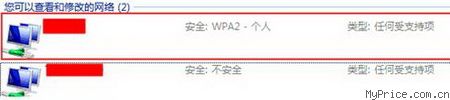
查看无线网络连接状态如果想查看此时无线网卡的连接情况,我们可以点击任务栏右下方的本地连接属性查看相关信息。如下图所示:

在网络和共享中心中我们可以查看无线网卡和无线路由器的连接情况以及路由器与Internet的连接情况。如下图所示:

- 此FAQ对你有帮助吗?[ 是 | 否 ] | 收藏 | 来源:Myprice价格网
- 10. Windows Vista操作系统下如何设置无线网络
-
-
- 11.Windows Vista操作系统下如何查看及修改计算机的IP地址信息
-
-
- 12.如何将路由器当成交换机来使用 ?
-
-
 答案:
答案:- A:
若想将路由器当成交换机使用,只需要依照如下步骤来设定即可。
下面的例子是将一台DI-624+A连接在有线路由器,将DI-624+A作为一台无线交换机使用,所有的用户都从有线路由器上获取IP信息。
1.首先将从前端路由器接过来的网线接在DI-624+A LAN端口其中一个端口,而不要接在WAN端口。

2.进入DI-624+A路由器的设定界面,将DHCP服务器关闭,以免下连计算机获取到错误的IP信息。

注意:若您在这台路由器的前端有另一台路由器,并且也是D-Link品牌,请将此台路由器的LAN IP地址改成192.168.0.2或其他此网段的IP地址,以免与前端路由器LAN IP冲突。

- 此FAQ对你有帮助吗?[ 是 | 否 ] | 收藏 | 来源:Myprice价格网
- 13. 如何在路由器上开启远程管理?
-
-
 答案:
答案:- A:
在设定路由器时,有时会碰到设置都设置好了,但是还是部分功能不知如何设置,这时候就可以启用远程管理的功能,让清楚知道此项设置的人连接到您的路由器内去帮您做一下检查的工作 。(以DI-504为例)

选中“激活”,选择远程管理端口8080,点击“执行”即可。
在设置完成后,还需要将WAN的IP地址告知需要远程管理路由器的人,以便其能够登录进路由器的配置界面进行管理,点击系统状态,可以在下面的WAN端查看到相应的IP地址。

在远程主机IE浏览器输入:http://221.218.198.237:8080,即可进行远程登陆。

- 此FAQ对你有帮助吗?[ 是 | 否 ] | 收藏 | 来源:Myprice价格网
- 14. 连接无线网络时,笔记本出现蓝屏、死机或者瞬断瞬连问题
-
 答案:
答案:- A: 建议升级无线网卡驱动,如果所使用笔记本带有无线网卡,请在无线网卡厂商网站下载驱动。
-
- 15.为什么我的Internet下载速率没有所标称的1M?
-
-
 答案:
答案:- A:宽带速度,始终是用户所关心的一个话题。ADSL作为目前宽带市场上占有60%用户群的主流接入方式,其速度更是受到了普遍关注。近来,有不少用户对ADSL下载速率提出了质疑,认为根本没有达到标称的1M,那么,这到底是什么原因呢?
大部分用户产生质疑的依据就是在电脑通过ADSL接入网络后,在点击下载时会出现一个下载速率指示条,上面显示的下载速率一般为100KB/s左右。的确与标称的1024K相差甚远。但是,请注意,上面的下载速度100K的单位是B/s,这和我们平常所说的速率的单位b/s是不同的(B=byte,b=bit)。
实际上,bit是计算机的二进制数,而byte则是字节的单位,它们之间的换算关系则是1byte=8bit。1024Kbit折合成以byte为单位的话也就只有120多K而已,再加上一些网络上信号衰减、IP包头信息等因素,正常的下载速率一般为下行速率的十分之一左右,如果用户开通的下行速率为1024Kb/s,那么其正常的下载速率一般为100KB/s左右。下面是常见的上网速率对应表,仅供参考:
10K左右 小猫拨号上网
50—60K左右 512K ADSL上网
100—120K左右 1M ADSL上网
220—260K左右 2M ADSL上网
500—1M左右 光纤接入(小区宽带或者办公楼) - 此FAQ对你有帮助吗?[ 是 | 否 ] | 收藏 | 来源:Myprice价格网
- 16.无线网络的速率为何不能达到最大值?
-
-
- 17. 为什么部分网站不能打开?
-
 答案:
答案:- A: 请参考路由器MTU值的设置。
-
- 18.如何设置SOHO路由器接入到Internet(以DI-524M为例)
-
-
 答案:
答案:- A:
1. 线缆连接方式

首先将DI-524M的12V交流电源适配器接头插入DI-524M后面板的电源插孔处,另一端接入电源插座。当通电之后会看到前面板的Power指示灯(电源指示灯)亮。待DI-524M启动完毕后再进行下一步的操作。

将连接至Modem的网线接到DI-524M的Internet口(有的路由器为WAN口)。

将连接计算机网卡的网线接在LAN接口的任意一口。

完成连接设定后,DI-524M的面板灯应为:
(1)电源指示灯:恒亮;
(2)系统状态指示灯:约每秒闪烁一次;
(3)WAN口指示灯:不定时闪烁;
(4)无线网络指示灯:不定时闪烁;
(5)LAN口指示灯:不定时闪烁(接有电脑)
2.计算机网络设置(做设置时请将计算机通过网线连接至DI-524M的LAN口之一)
首先设置计算机本地连接的IP地址
(1)计算机桌面上,右键单击“网上邻居”,选中“属性”。弹出“网络连接”窗口。

(2)右键单击本地连接-属性

(3)在随后弹出的“本地连接 属性”对话框中,选择Internet协议(TCP/IP),然后点击下方的属性按钮。在随后打开的窗口里,选择“自动获得IP地址”,单击确定,再回到前一个界面之后点击关闭。当计算机连接到DI-524M时,计算机即会自动获得IP地址。


设置完计算机之后,当本地连接显示已连接上时:
单击“开始”→“运行”,在“打开”处敲入cmd,点击确定。

进入MS-DOS命令提示符窗口下,键入ping 192.168.0.1并回车。

如果出现“Reply from 192.168.0.1: bytes=32 time<1ms TTL=64”字样则说明计算机已经和DI-524M连接成功,可以进行下一步配置。
3.DI-524M无线路由器的网络配置
打开浏览器,在浏览器的地址栏键入192.168.0.1,点击Enter键进入路由器登录界面。

在出现的登录界面中,用户名填写admin,密码默认情况下为空,然后点击登陆进入下面的配置界面。

从这个界面可以看到,可以通过两种方法对路由器进行网络连接的设置:一是使用配置向导,二是使用手动配置。下面针对配置向导的使用进行说明。
点击配置向导后显示网络连接设置的步骤,了解该步骤之后,即可点击下一步,进行设置。

点击网络连接向导进行网络配置。

点击下一步之后,在下面的窗口中进行管理密码的设定。

默认状况下,进入路由器配置界面的管理密码为空,为了保证该设备的安全,您可以设置一个密码,以防止别人更改您的路由器的配置。

中国地区在下拉菜单中选择GMT+8:00时区,然后单击下一步,进入网络连接的设置。

总共用三种方式的选择: DHCP 连接(动态IP地址)、用户名/密码 连接(PPPoE方式)、固定IP地址连接方式。默认状态下为DHCP连接(动态IP地址)。
如果您不清楚要选择何种类型可参考以下类型:
A.若您电脑直接接上ADSL或Cable Modem时,不需要做任何连接相关设置即可连至网络的话,请选择DHCP连接;
B.若您电脑直接接上ADSL Modem时,需要设定ADSL帐户/密码后,而且需要进行连接动作后才可以连接至网络的话,请选择PPPoE;
C.若您电脑直接接上ADSL或Cable Modem时,需要另外指定一个固定的IP地址后才可以连接至网络的话,请选择固定IP地址。
D.或者与您的网络服务供应商联系以获取网络连接方式。
下面以PPPoE方式为例进行说明。
在上一界面中选择“用户名/密码 连接(PPPoE)” ―― PPPoE方式连接
点选用户名/密码连接,然后单击下一步。



系统提示网络连接已经设置完成,点击下一步以保存设置并重启路由器。
在系统状态界面中看到PPPoE已经连接上,且路由器的WAN端也获取到了由电信部门分配的IP地址信息。

至此,按照设置向导所进行的网络连接部分的配置就已经完成。
以上网络连接设置向导您只需要进行一次,之后其余的电脑只需要在操作系统中做TCP/IP相关设置即可。
注意:对于每月限时使用网络的用户来说,每次不上网的时候请关闭路由器电源,以免产生不必要的费用损失。 - 此FAQ对你有帮助吗?[ 是 | 否 ] | 收藏 | 来源:Myprice价格网
- 19. 如何设置无线路由器的无线网络部分(以DI-524M为例)?
-
-
 答案:
答案:- A: 当您的计算机已经连接到路由器之后,对DI-524M进行无线网络的设定方法如下:
连接到DI-524M之后,打开IE浏览器,在地址栏键入192.168.0.1,点击回车。输入路由器用户名和密码进入路由器配置界面。

点击左侧无线设置。默认情况下DI-524M无线功能是激活状态(即您开启路由器后,您的计算机即可通过无线网卡找到该设备);默认的无线网络名(SSID)为dlink(能够搜索到该设备的名称);默认信道为6;默认无任何安全方式。

“激活无线”可以开启或者关闭路由器的无线功能。
“无线网络名”是计算机所能发现的无线网络的名称,有的路由器也称作“SSID”
“无线信道”可以进行手动选择,或者使用路由器的“自动扫描信道功能”。
推荐使用“自动扫描信道功能”,以避免来自其他无线网络的频率干扰。
对无线网络进行加密是保障无线安全的一个重要实施方法。
有以下安全方式可供选择:WEP,WPA-Personal, WPA2,WPA2-Auto。对于一般用户来说可以选择WEP,WPA-Personal这两种方式中其一即可。

下面对一般用户可选加密方式进行逐个配置说明。
1.WEP方式加密
选择WEP安全方式后,出现如下界面。

对于WEP加密有两种选择,一种是64Bit,一种是128Bit。
密码方式有两种:HEX(十六进制)和ASCII。
在64Bit加密下,HEX密码方式需要填入10个16进制字元(即在数字0~9,字母A~F或a~f之间任选),ASCII码方式需要填入5个ASCII字元(十六进制)。密码可以在1~4个WEP密码中任选一个位置进行填写。完成后点击“保存设定”。待路由器自动重新激活后配置完成。
2.WPA-Personal方式

对于以上两种方式,只需填写一个共享密码即可,然后点击上面的保存设定。 - 此FAQ对你有帮助吗?[ 是 | 否 ] | 收藏 | 来源:Myprice价格网
- 20.在IE浏览器地址栏输入192.168.0.1,无法弹出用户名和密码对话框
-
-
 答案:
答案:- A:
1.检查电脑是否和LAN口(1,2,3,4口中任意一口)连好,对应的指示灯是否是亮的
2.如果是拨号上网的用户,请先删除宽带的拨号连接
3.检查IE是否设置了代理,如果有请取消。点击浏览器里面的工具→Internet选项→连接,如下图:
若设置了代理以后,也会造成网页打不开的现象发生。


4.控制面板→网络连接→本地连接→右键属性,双击Internet协议(TCP/IP)进入,把IP和DNS都选为自动获取,确定保存。如下图:


5.重启电脑后再尝试登陆192.168.0.1的管理界面。
6.如果以上操作还是不行,可以尝试复位,方法是:通电的情况下用曲别针或者圆珠笔芯抵住电源插孔旁边的reset小孔8秒钟,松手即可。 - 此FAQ对你有帮助吗?[ 是 | 否 ] | 收藏 | 来源:Myprice价格网
- 21.计算机通过网线与路由器LAN接口相连后,本地连接显示未连接
-
-
- 22. 登录时密码错误输入三次而无法登录问题的处理
-
-
- 23.11 键入192.168.0.1后界面只出现
-
-
- 24.无线网卡找不到无线信号
-
-
- 25.如何使用Windows XP内置程序来配置无线网络
-
-
- 26.如何设置无线路由器,获取稳定无线信号
-
-
 答案:
答案:- A:
在实际中影响无线信号稳定性和连接速度的因素很多,下面介绍几点:
(1)减少频段干扰:
在我们发现无线网络时都会选择一个频段,理论上讲同一个频段内无线网络过多会严重影响信号的强弱,也就是说如果你家采用的无线信号频段与其他家的无线信号发射频段一样的话,那么在一定程度上两家的无线网络都会受到影响。所以说当网络不稳定时通过无线路由器更换一个信号发射频段是一个不错的办法。如下无线路由器选择“自动扫描信道”

多个AP和多个无线路由器之间只要SSID名和频段不同就不会相互干扰,自然不会影响你的数据传输。相同频段存在着太多的无线网络则会有干扰。
(2)拒绝DHCP数据包:
DHCP服务可以帮助我们自动分配网络中计算机的IP地址,但是在实际使用中DHCP会造成网络的不稳定,例如租约到了再次获得IP却发现网络中其他计算机已经在使用该IP地址,或者计算机与无线路由器之间频繁协商DHCP信息。
对于一般家庭用户来说,网络中的计算机数量并不多,完全可以通过手动设置IP地址等网络参数的方法来减少DHCP数据包。如下图所示:

(3)降速提高稳定性:
例子:我跟邻居组成了一个无线网络,他的是D-Link的无线路由器,我这边是D-Link无线AP,最近频繁断线,连接的时候速度也很慢。经检查发现不知道什么时候多出一台Linksys的设备占用了channel 6,只要他一开机就影响的连接质量,原来ping的丢包率从1%狂升到50%。之后将发射信号频段调整到channel 1,谁知道发现两台channel 1的设备在附近,再转channel 11竟然有5台无线。如何解决呢?
可见现在无线网络非常普及,由于同频段无线网络会相互干扰所以13个频段已经不够大家用了,怎么解决这个问题呢?一般无线路由器都会有无线网络模式设定功能,完全可以把无线设备工作模式从802.11g变为802.11b。虽然速度上降低了,但是却带来了稳定性方面的好处,所以在一定程度上降低传输速度可以让我们的无线网络更加稳定。
- 此FAQ对你有帮助吗?[ 是 | 否 ] | 收藏 | 来源:Myprice价格网
- 27.无线网卡能找到无线信号,但不能进行连接
-
-
- 28.有线计算机通过无线路由器能上网,无线网卡能连上信号,但无法上网
-
-
- 29.无线路由器使用WPA2加密方式后,无线网卡无法连接到该无线网络
-
-
- 30.路由器经常出现断线现象解决办法
-
-
 答案:
答案:-
1.确认外线有无问题,不接路由器直接连接调制解调器会不会掉线;
2. 检查是PC是否有感染病毒的情况,如有,请尽快处理;
3.检查是否有人在使用BT,或者是迅雷,电驴等P2P的软件在下载,如有,建议先试下不做下载是否就能稳定。在P2P软件里的限制下载流量与连接数
4.在路由管理界面工具→其它项目。启用忽略来自WAN端PING及开启DOS保护,把设备做复位,或者软件做升级。
最新的软件可以在www.dlink.com.cn上下载,在升级之前请先看清升级软件所适用的版本,具体的升级操作以及复位操作可以参考网站上相关文档。
- 此FAQ对你有帮助吗?[ 是 | 否 ] | 收藏 | 来源:Myprice价格网
- 31.路由器死机解决办法
-
-
- 32.无线信号经常中断解决办法
-
-
 答案:
答案:- A:
1.查看无线网卡无线路由器是否在同一个房间使用,如果中间隔了类似于墙体的障碍物,建议让无线网卡和路由器在近距离无障碍物的情况下使用,确定是否是障碍物的造成信号衰减引起的不稳定。
2.如果周围有其他无线设备,或者是微波炉,无绳电话(2.4GHZ,微波传输的设备)由于不同无线设备若采用相同或相近的信道,会对各自信号产生影响,这时可以尝试更改信道以排除这种干懀°。(有的无线路由器可设置为信道自动选择)如下图:

3.检查无线是否有做加密,建议将加密方式设置成WEP。(在“首页”→“无线网络”→“安全方式”,选择WEP)

4.以上操作如果都不能解决,可以把设备做复位或者是升级。(在www.dlink.com.cn上下载最新版本)
- 此FAQ对你有帮助吗?[ 是 | 否 ] | 收藏 | 来源:Myprice价格网




















 无线显示已经连接。
无线显示已经连接。 

















